갤럭시 스마트폰의 알람 기능은 일상 생활에서 매우 중요한 역할을 합니다. 하지만 때때로 알람이 울리지 않거나 설정한 시간에 맞춰 작동하지 않는 경우가 발생할 수 있습니다. 이러한 문제는 중요한 약속이나 일정을 놓칠 위험을 초래하기 때문에 빠르게 해결해야 합니다. 본 블로그에서는 갤럭시 알람 문제를 해결하는 다양한 방법과 팁을 소개하겠습니다. 아래 글에서 자세하게 알아봅시다!
알람 설정 확인하기
기본 알람 설정 점검
갤럭시 스마트폰의 알람이 울리지 않을 경우, 가장 먼저 해야 할 일은 기본적인 알람 설정을 다시 한 번 점검하는 것입니다. 사용자가 설정한 시간이 정확한지 확인하고, 반복 설정이 필요한 경우 이를 체크해 주어야 합니다. 예를 들어, 매일 아침 7시에 알람이 울리도록 설정했지만, 월요일에만 반복되도록 되어 있다면 나머지 요일에는 알람이 울리지 않겠죠? 또한, 소리와 진동 옵션도 반드시 확인해야 합니다. 때로는 소리가 꺼져 있거나 너무 낮게 설정되어 있어도 알람을 듣지 못할 수 있습니다.
시간대 및 지역설정 확인
알람 시간이 올바르게 작동하지 않는다면 시간대와 지역설정을 점검하는 것도 중요합니다. 특히 여행 중에 스마트폰의 시간대가 자동으로 변경되었거나 수동으로 변경한 경우, 원래 의도했던 시간과 다르게 설정될 수 있습니다. 이를 해결하기 위해서는 ‘설정’ 메뉴에서 ‘일반 관리’ 또는 ‘날짜 및 시간’ 항목을 찾아 현재 위치에 맞는 시간대로 조정해 주세요. 이 과정에서 ‘자동 날짜 및 시간’ 기능을 활성화하면 더욱 편리합니다.
알림음 선택 및 테스트
알림음이 너무 작거나 익숙한 멜로디여서 인식하지 못하는 경우도 많은데요, 이런 경우에는 새로운 알림음을 선택하여 테스트해보는 것이 좋습니다. 갤럭시 스마트폰에서는 다양한 기본 음색뿐만 아니라 사용자 지정 음색도 추가할 수 있으므로 자신에게 맞는 알림음을 찾아보세요. 알림음이 잘 들리는지 소리 크기를 조절하며 테스트해보는 것도 좋은 방법입니다.
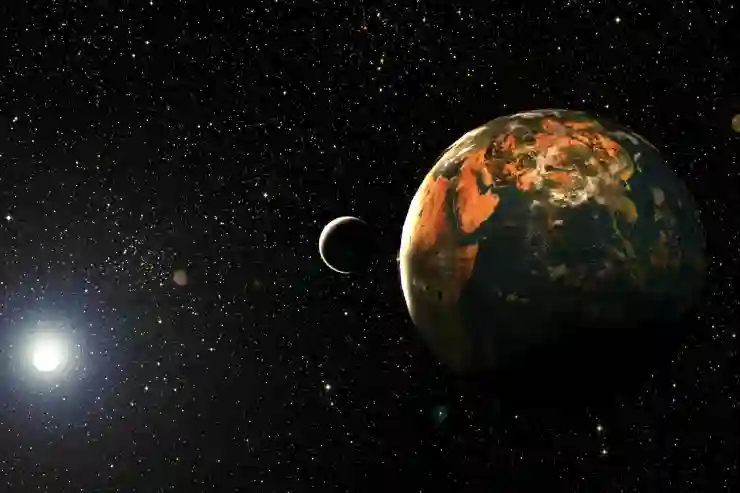
갤럭시 알람 문제 해결
소프트웨어 업데이트 확인
최신 업데이트 설치하기
갤럭시 스마트폰의 소프트웨어가 최신 버전인지 확인하는 것은 매우 중요합니다. 구형 버전에서는 알려진 버그가 있을 수 있으며, 이로 인해 알람 기능이 제대로 작동하지 않을 수도 있습니다. ‘설정’ 메뉴에서 ‘소프트웨어 업데이트’를 선택하여 최신 버전을 다운로드하고 설치하세요. 정기적으로 업데이트를 진행하면 보안 문제뿐만 아니라 여러 기능들이 안정적으로 운영될 수 있습니다.
앱 충돌 문제 해결하기
종종 다른 앱과의 충돌로 인해 알람 기능이 영향을 받을 수 있습니다. 특히 배경에서 실행되는 앱이나 메모리 관리 앱 등이 그 원인이 될 수 있습니다. 이러한 앱들을 종료하거나 삭제해보고 다시 한번 알람 기능을 테스트해보세요. 만약 특정 앱과의 충돌이 의심된다면 해당 앱을 비활성화하여 문제가 해결되는지를 점검할 필요가 있습니다.
공장 초기화 고려하기
모든 방법을 시도했음에도 불구하고 여전히 문제가 발생한다면 마지막 단계로 공장 초기화를 고려할 수도 있습니다. 하지만 이 방법은 모든 데이터가 삭제되므로 신중하게 결정해야 합니다. 공장 초기화를 수행하기 전에는 꼭 중요한 데이터 백업을 해두고 진행하세요. 초기화 후에는 시스템 오류가 수정되어 알람 기능이 정상적으로 돌아올 가능성이 높습니다.
하드웨어 문제 검토하기
스피커 상태 점검하기
갤럭시 스마트폰의 스피커가 고장났거나 먼지가 쌓여 있는 경우에도 알림 소리가 제대로 나오지 않을 수 있습니다. 스피커 구멍 주변에 먼지가 쌓이지 않았는지 확인하고, 필요한 경우 부드러운 천이나 면봉으로 청소해 주세요. 또한, 스피커 자체의 고장이 의심된다면 서비스 센터를 방문하여 전문가에게 점검받는 것이 바람직합니다.
배터리 상태 체크하기
스마트폰 배터리가 노후되거나 과열된 경우, 전원 관리 시스템에 문제가 생길 수도 있습니다. 이런 상황에서는 특정 기능들이 정상적으로 작동하지 않을 위험이 존재하므로 배터리 상태를 체크해야 합니다. 갤럭시 기기의 배터리 사용 시간을 분석하거나 ‘배터리 관리’ 옵션을 통해 상태를 평가해 보세요.
서비스 센터 문의하기
위의 모든 방법으로도 문제가 해결되지 않는다면 최악의 경우 하드웨어 결함일 가능성도 존재합니다. 이럴 땐 믿을 수 있는 서비스 센터에 방문하여 전문적인 도움을 받는 것이 필요합니다. 기술자들은 보다 심층적인 진단과 함께 적절한 해결책을 제시해 줄 것입니다.
사용자 경험 공유와 팁
사용자 포럼 활용하기
갤럭시 스마트폰 사용자들 사이에서는 다양한 경험과 정보 공유가 이루어집니다. 온라인 포럼이나 커뮤니티 사이트에서 유사한 문제를 겪었던 다른 사용자들의 이야기를 들어보는 것도 큰 도움이 됩니다. 어떤 조치를 취했는지, 어떻게 해결했는지를 참고함으로써 나에게 맞는 해결책을 찾는데 유용할 것입니다.
문제 발생 시 대처법 기록하기
알람 문제 발생 시 어떤 조치를 취했는지를 기록해 두면 향후 유사한 상황에서 빠르게 대처할 수 있게 됩니다. 개인 노트나 디지털 메모 앱 등을 활용하여 각 단계별로 정리해 놓으면 유용하게 쓰일 것입니다.
주기적인 점검 습관 만들기
마지막으로, 정기적으로 자신의 갤럭시 스마트폰 상태를 점검하는 습관을 가지면 좋습니다. 매주 혹은 매월 한 번 정도 알림 기능과 기타 주요 기능들을 체크하면서 이상 징후가 없는지를 미리 살펴보면 불상사를 예방할 수 있을 것입니다.
마지막으로 정리하면서
갤럭시 스마트폰의 알람이 작동하지 않는 문제는 다양한 원인으로 발생할 수 있습니다. 기본적인 설정 점검, 소프트웨어 업데이트, 하드웨어 상태 확인 등을 통해 문제를 해결할 수 있습니다. 이러한 점검 과정을 통해 사용자 스스로도 많은 문제를 예방하고 해결할 수 있으며, 필요할 경우 전문가의 도움을 받는 것도 좋은 방법입니다.
추가적인 팁과 정보
1. 알람 설정 시 사용자의 일상에 맞는 반복 주기를 설정하세요.
2. 여러 개의 알람을 설정하여 중요한 일정을 놓치지 않도록 하세요.
3. 알림음은 자주 바꾸어 새로운 소리에 민감해지도록 합니다.
4. 스마트폰의 절전 모드를 해제하여 알람 기능이 정상적으로 작동하도록 합니다.
5. 정기적으로 스마트폰을 재부팅하여 시스템 오류를 예방합니다.
핵심 요약
갤럭시 스마트폰의 알람 문제가 발생했을 때는 기본 설정, 시간대 및 지역설정, 소프트웨어 업데이트, 앱 충돌, 하드웨어 상태 등을 점검해야 합니다. 이러한 과정을 통해 대부분의 문제를 해결할 수 있으며, 필요 시 전문가에게 상담하는 것도 고려해야 합니다.
